求助显卡wifi无线WLAN驱动安装 怎么安装显卡wifi无线WLAN驱动
时间:2017-07-04 来源:互联网 浏览量:
今天给大家带来求助显卡wifi无线WLAN驱动安装,怎么安装显卡wifi无线WLAN驱动,让您轻松解决问题。
好多朋友在安装windows服务器版 windows server 时安装不上显卡及wlan驱动,其实是windows server为了提高稳定性,默认不安装或关闭了相关组件服务所致,下面就跟着我学习怎么安装吧具体方法如下:
1先安装系统缺少组件,开始菜单右键 程序和功能
 2
2在程序和功能界面 点击 启用或关闭 windows 功能
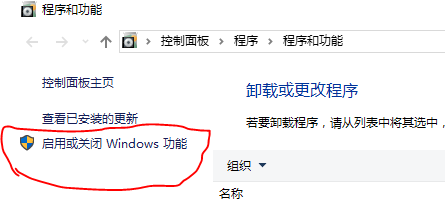 3
3打开了 添加角色和功能向导
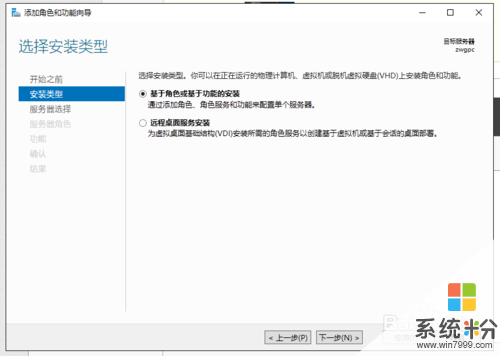 4
4一直默认下一步到左边功能处
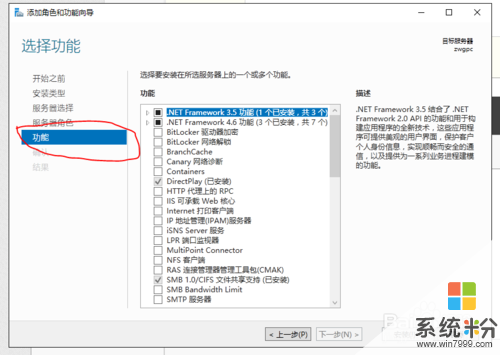 5
5勾选DirectPlay 这一项
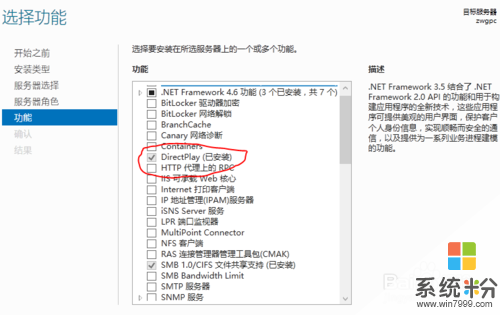 6
6往下拉 再勾选 无线LAN服务 以及 优质WINDOWS音频视频体验
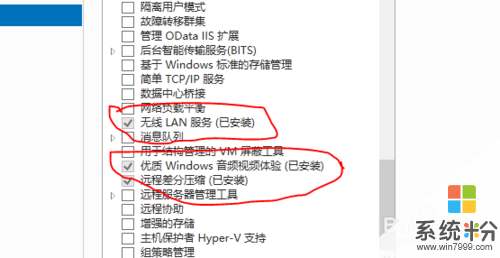 7
7下一步 等待安装完成 组件就安装好了 重启计算机后再安装您的显卡和WLAN无线网卡驱动就不会出错了,如果不行应该就是驱动版本的问题了,wiin10驱动一般都是64位 ,WIN7 win8 64位的驱动大都能驱win10的硬件哦,你可以试一试。最好选择WHQL认证的驱动,祝您安装成功
以上就是求助显卡wifi无线WLAN驱动安装,怎么安装显卡wifi无线WLAN驱动教程,希望本文中能帮您解决问题。
我要分享:
相关教程
- ·台式安装无线网卡驱动 如何在台式电脑上安装无线网卡的驱动程序
- ·驱动精灵怎样安装显卡? 无法安装显卡驱动的方法有哪些?
- ·如何查看无线网卡驱动 电脑中如何查看无线网卡驱动是否安装
- ·tenda电脑无线网卡怎么安装 Tenda无线网卡驱动安装失败解决方法
- ·Ghost系统安装显卡驱动失败怎么解决? Ghost系统安装显卡驱动失败怎么处理?
- ·惠普笔记本怎么区分无线网卡品牌安装相应驱动? 惠普笔记本区分无线网卡品牌安装相应驱动怎么操作
- ·怎样把电脑视频传到u盘上 如何将电脑视频导入U盘
- ·电脑无线网总是自动断开 无线wifi频繁自动断网怎么解决
- ·word怎么显示换行符号 Word如何隐藏换行符
- ·外星人笔记本打不开机怎么办 笔记本电脑黑屏无法开机解决方法
电脑软件教程推荐
- 1 电脑无线网总是自动断开 无线wifi频繁自动断网怎么解决
- 2 word怎么显示换行符号 Word如何隐藏换行符
- 3 电脑可以用热点连吗? 电脑连接手机热点教程
- 4wifi连接后显示不可上网是什么原因 手机连接WiFi但无法上网怎么办
- 5如何更改outlook数据文件位置 Outlook数据文件默认存储位置更改
- 6没装宽带用什么代替上网 不用宽带如何实现家庭无线上网
- 7苹果日历节气 苹果手机如何设置显示24节气提醒
- 8怎么把安卓手机照片导入电脑 安卓手机如何传照片到电脑
- 9只打印偶数页怎么设置 Word文档如何选择打印偶数页
- 10主机接hdmi接显示器不能显示 电脑HDMI接口连接显示器没反应
电脑软件热门教程
- 1 日常使用电脑如何防止中毒 日常使用电脑怎样防止中毒
- 2 华为手机桌面时间显示设置 华为手机桌面时间设置方法
- 3 电脑老是死机怎么解决 电脑老是死机如何解决
- 4怎么帮苹果账号(apple ID)充值1—电脑充值 帮苹果账号(apple ID)充值1—电脑充值的方法
- 5安全组件2345卸载不掉 如何删除2345安全卫士
- 6电脑的视频传到iphone的图文教程 电脑的视频传到iphone的详细教程
- 7windows7资源管理器停止工作怎样解决? windows7资源管理器停止工作解决的方法有哪些?
- 8Win10预览版10102:再遇毛玻璃特效
- 9苹果免费OS X有多火,Win8/Win8.1也羡慕
- 10电脑黑屏打不开怎么解决 联想笔记本开机黑屏怎么解决
最新电脑教程
- 1 电脑无线网总是自动断开 无线wifi频繁自动断网怎么解决
- 2 word怎么显示换行符号 Word如何隐藏换行符
- 3 外星人笔记本打不开机怎么办 笔记本电脑黑屏无法开机解决方法
- 4华为手机怎么打开耳机模式 华为手机耳机功能设置教程
- 5电脑录屏怎么把声音录进去不录外音 录制视频时如何只录制主体声音
- 6为什么插上耳机没有声音呢 笔记本电脑没有声音怎么解决
- 7电脑可以用热点连吗? 电脑连接手机热点教程
- 8cpu从几代起必须要装win10 如何为六代以上CPU电脑安装操作系统
- 9yimj定时器开关怎么设置时间 时间定时器开关设置时间步骤详解
- 10电脑录制视频没有声音是怎么回事 电脑录制视频声音消失怎么解决
